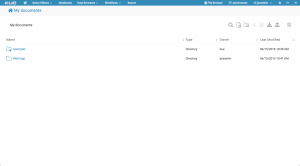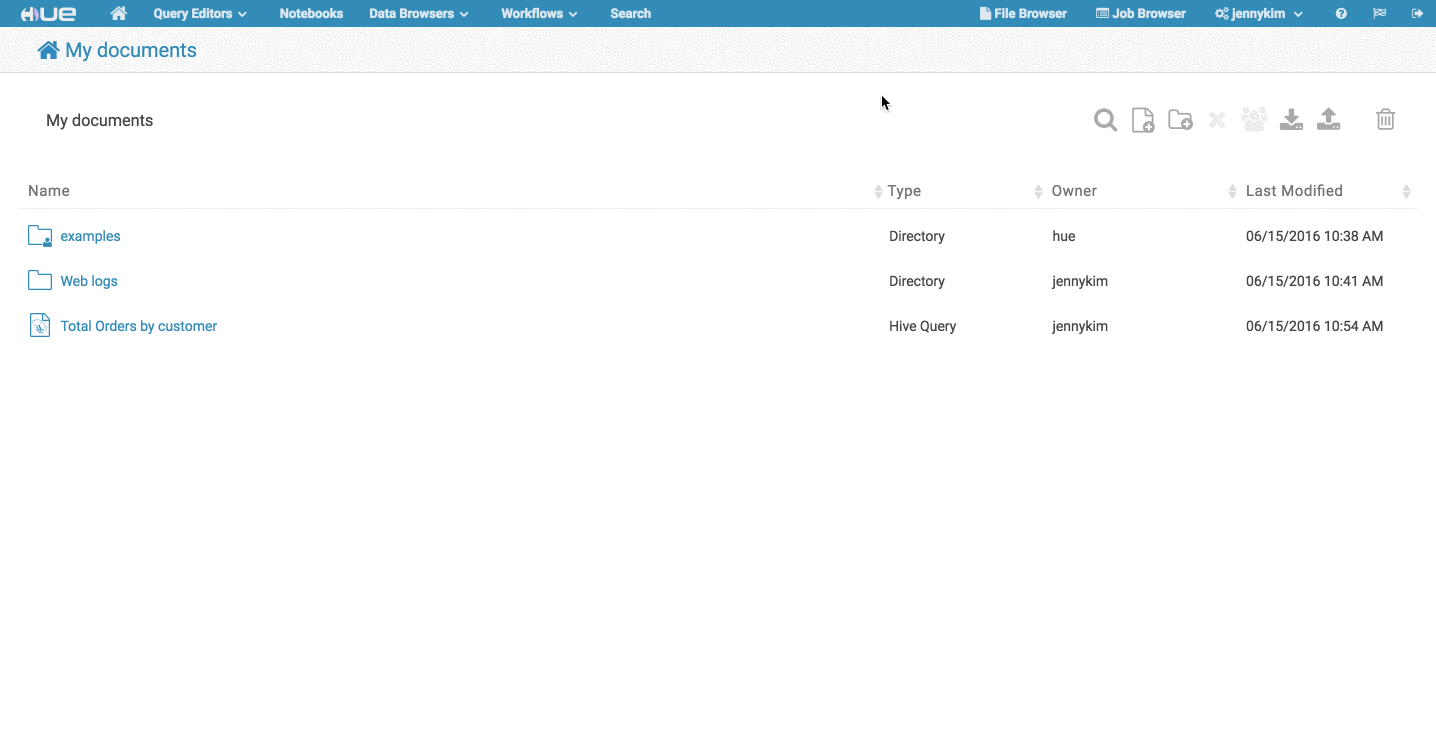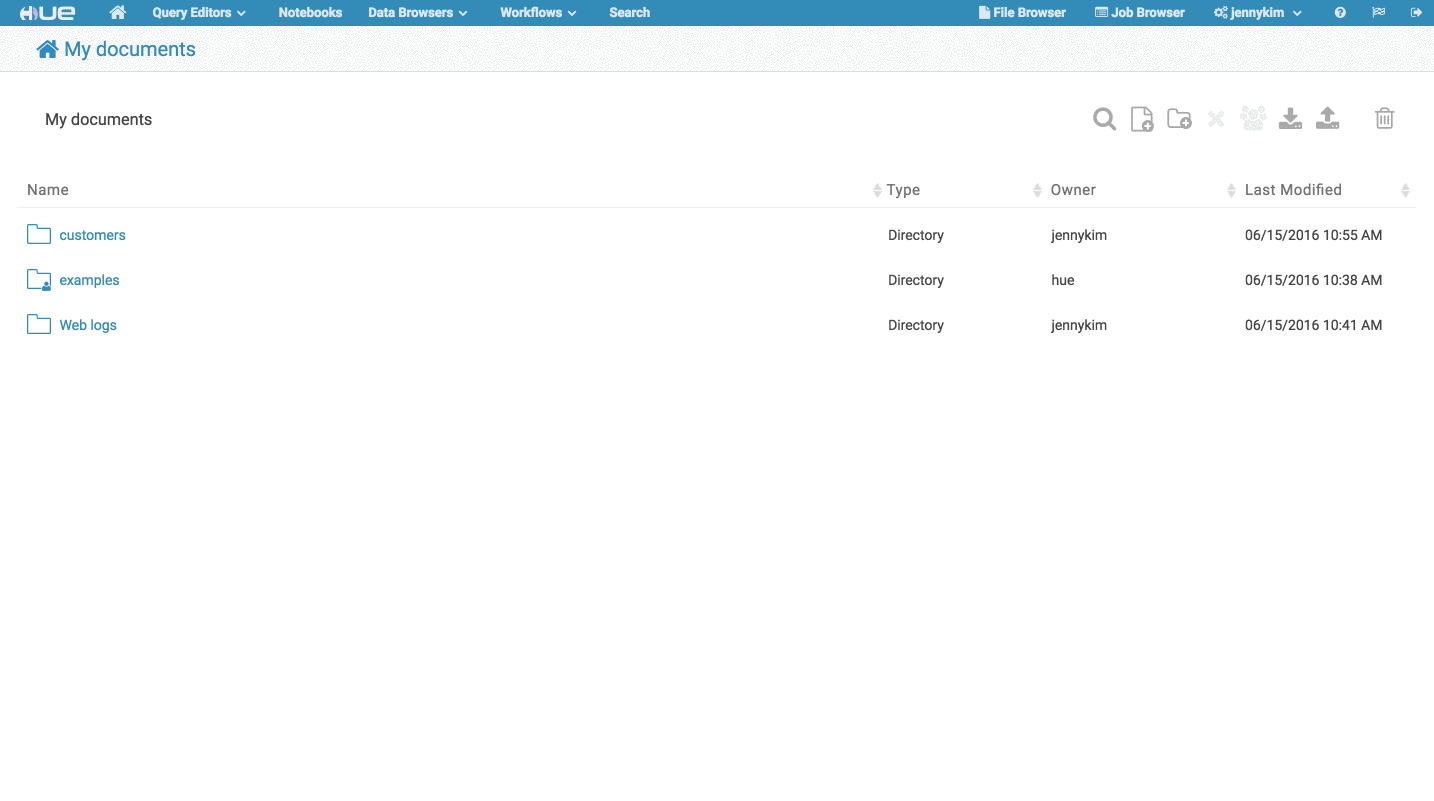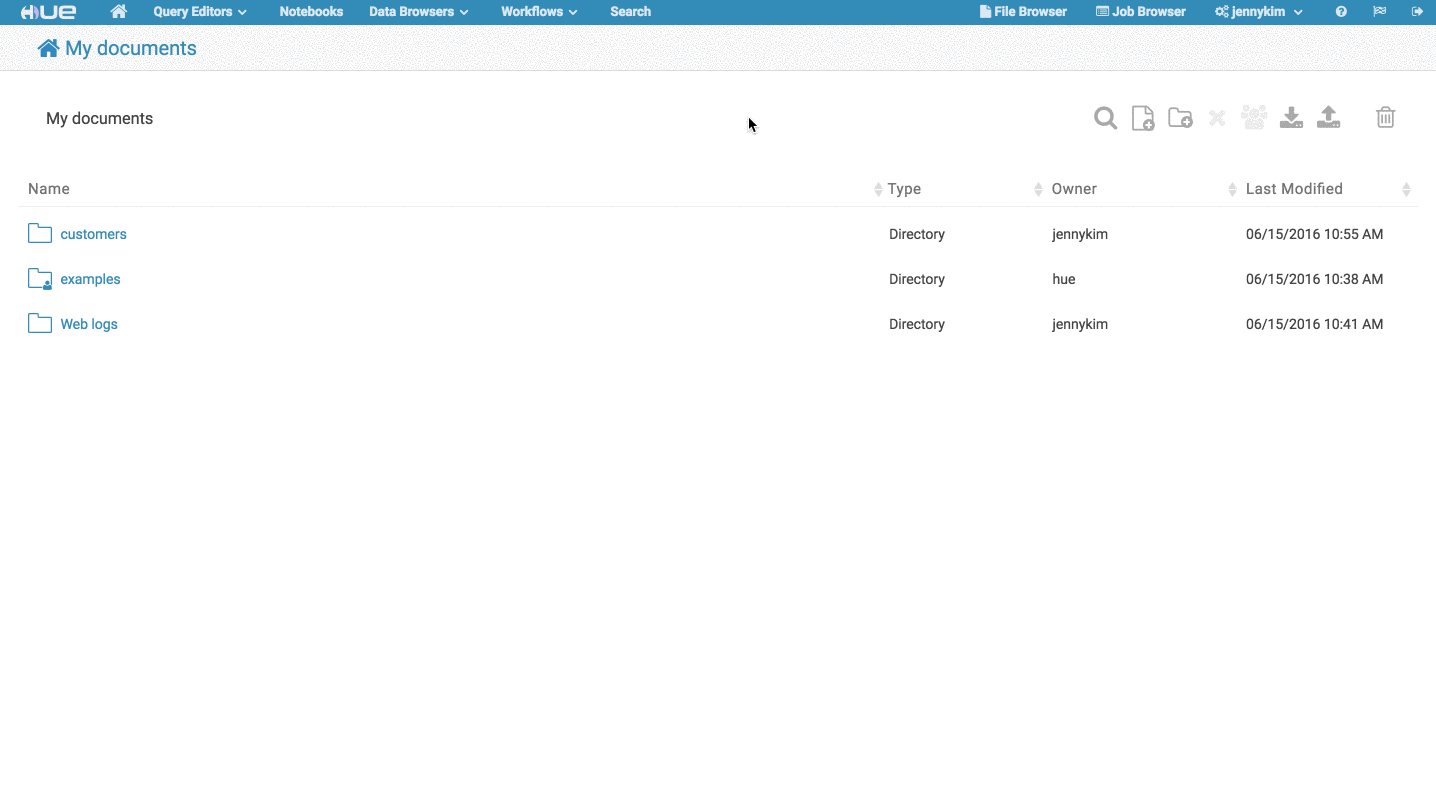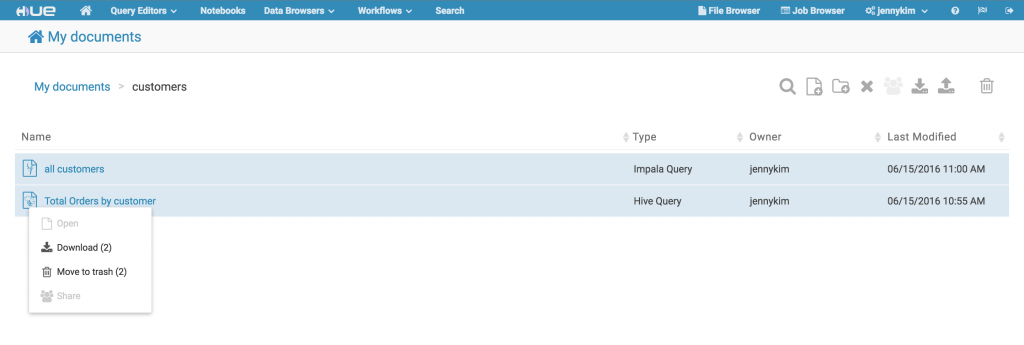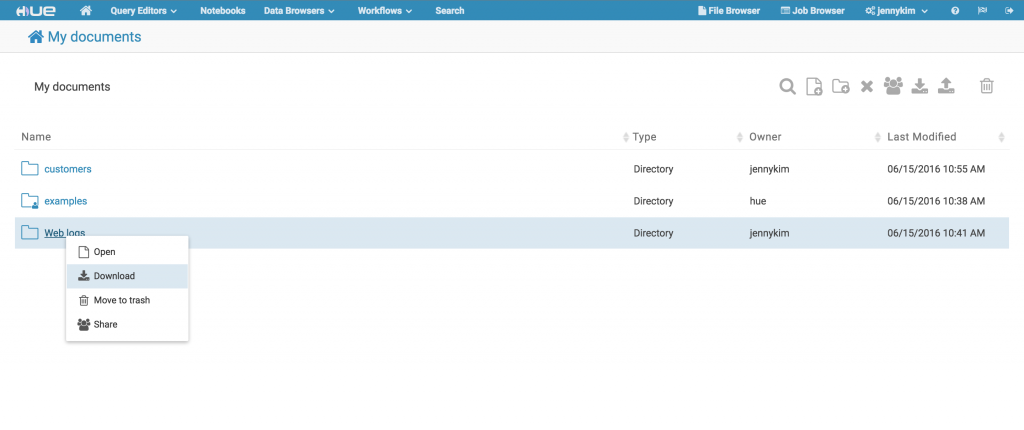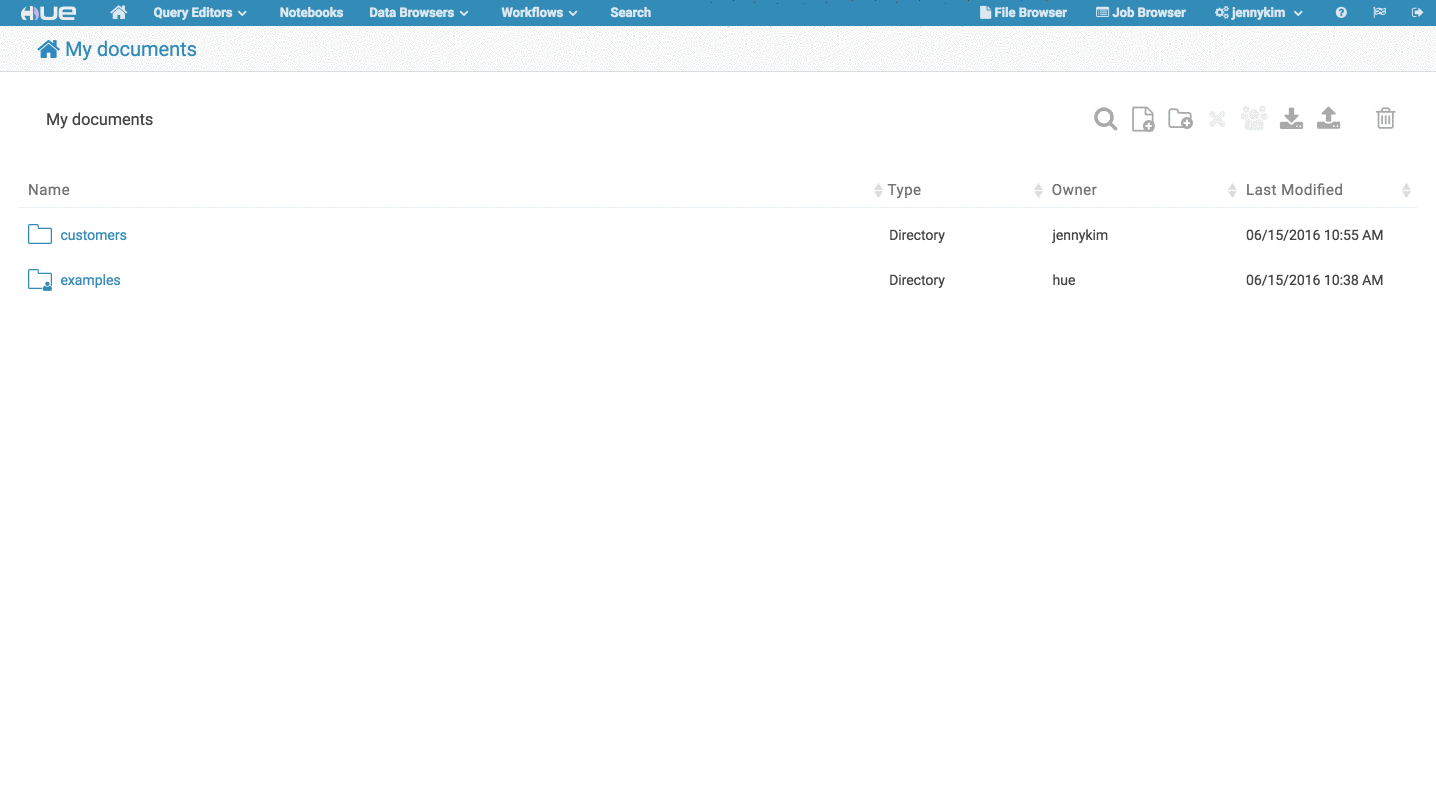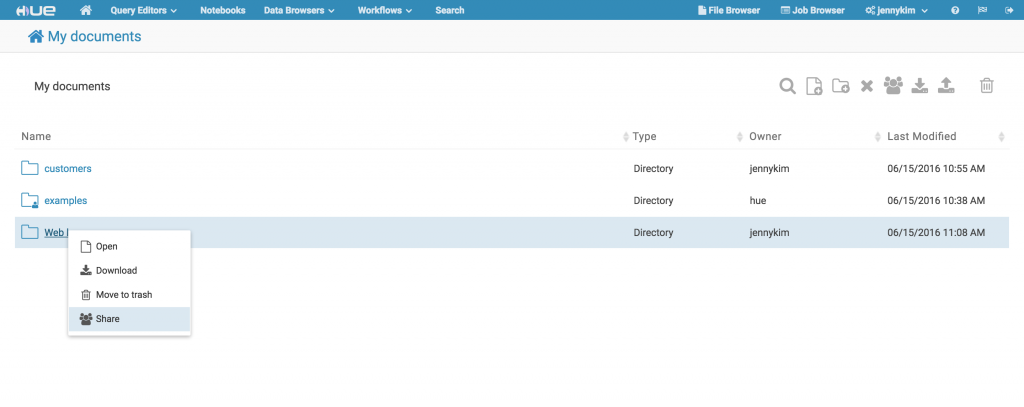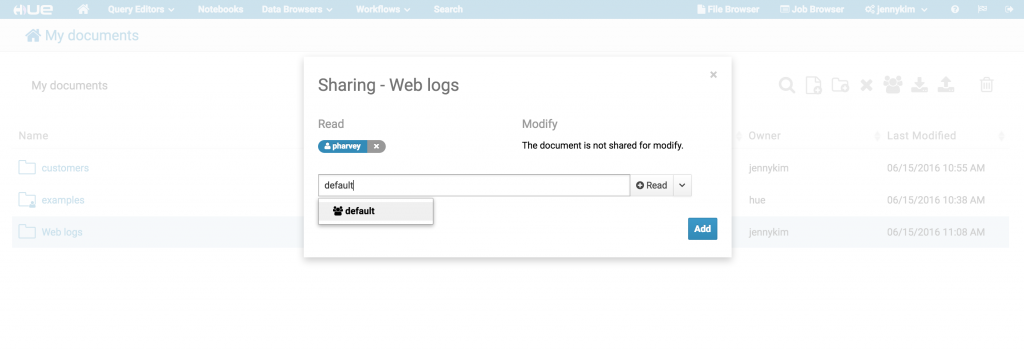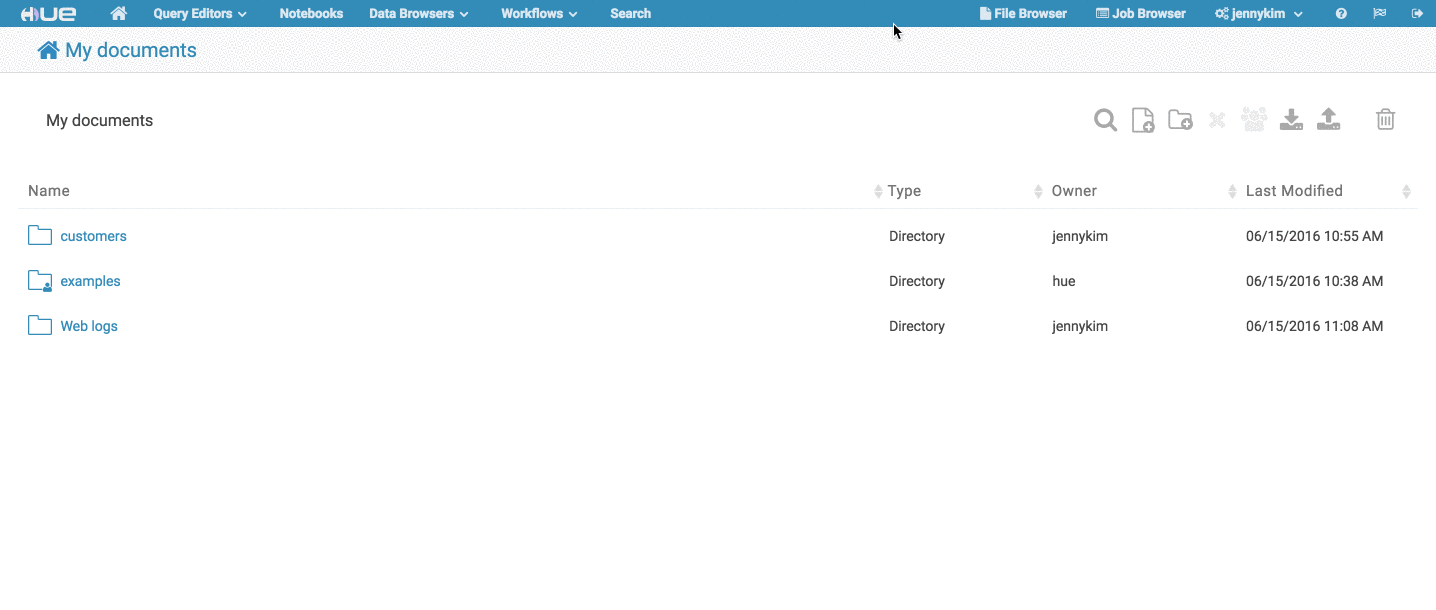2016-06-16-introducing-hues-new-home-page.md 9.5 KB
title: Hueの新しいホームページの紹介 author: Hue Team type: post date: 2016-06-16T23:59:41+00:00 url: /introducing-hues-new-home-page/ sf_thumbnail_type:
- none sf_thumbnail_link_type:
- link_to_post sf_detail_type:
- none sf_page_title:
- 1 sf_page_title_style:
- standard sf_page_title_bg:
- none sf_page_title_text_style:
- light sf_background_image_size:
- cover sf_custom_excerpt:
- 私たちは最新リリースのHue 3.10で、Hueユーザーのホームページにいくつかの大きな改良を加えました。 sf_social_sharing:
- 1 sf_related_articles:
- 1 sf_sidebar_config:
- left-sidebar sf_left_sidebar:
- Sidebar-2 sf_right_sidebar:
- Sidebar-1 sf_caption_position:
- caption-right sf_remove_promo_bar:
- 1 categories:
- Hue 3.10
私たちは最新リリースのHue 3.10で、Hueユーザーのホームページにいくつかの大きな改良を加えました。
ディレクトリとファイルベースのドキュメント管理
最初にお気づきになる大きな改良点は、すべてのHueのドキュメントは現在直感的なディレクトリとファイルベースのインタフェースを介して管理できるということです。Hueの旧バージョンのタグベースのシステムを利用するよりも、ユーザーは自分のディレクトリとサブディレクトリを作成して、簡単なファイルブラウザインターフェイス内で文書をドラッグアンドドロップすることができます:
以前の既存のHueのドキュメントは移行する必要があり、以前にタグ付けされた任意のドキュメントはタグ名を持つサブディレクトリ内に配置されます。さらに、Hueのサンプルがインストールされている場合、それらはユーザーのホームディレクトリ内の共有 “example”ディレクトリを介してアクセスすることができます。ユーザーは、それぞれのエディタやアプリで開くためにこれらのドキュメントのいずれかをクリックできます。
また、ユーザーが任意のディレクトリ内から新しいドキュメントを作成することができ、一度保存すると指定されたパスに保存されます。
新しいホームページの特長
コンテキストメニューと一括操作
右上のメニューで提供されているアクションのアイコンに加え、ユーザーは任意のディレクトリやドキュメントを右クリックして、オープン、ダウンロード、またはドキュメント/ディレクトリを共有するためにコンテキストメニューを開くことができます。
また、いくつかのドキュメントをフォルダにやゴミ箱にドラッグするような一括操作を実行するために、必要なドキュメントでCtrlキーまたはCmdをキーを押しながらクリックすることで複数の文書を選択することができます。
ゴミ箱にアイテムを送信することは、ユーザーのごみ箱フォルダにそれらのアイテムを送るだけであることに注意してください。永久にドキュメントを削除するには、ごみ箱フォルダからそれらを削除することを選択できます。
ドキュメントのインポートおよびエクスポート
ユーザーは、ホームページから直接ドキュメントやディレクトリをインポートおよびエクスポートすることができます。JSONファイルにドキュメントをエクスポートするにはエクスポートしたい文書(複数可)を選択し、いずれかのコンテキストメニュー、またはアイコンメニューから「ダウンロード」をクリックしてください。ディレクトリをダウンロードすると、ディレクトリの内容全体をダウンロードします。
ドキュメントとしてJSONファイルをインポートするには、インポートするJSONファイルを選択するためにモーダルが表示されます「アップロード」アイコンボタンをクリックします。Hueはインポートファイル内の任意のディレクトリ構造を保持しようとしますが、親ディレクトリを見つけるのに失敗したり、現在のユーザーが別のユーザーのドキュメントをインポートした場合、それらの文書は現在のユーザのホームディレクトリにインポートされます。
フォルダとファイルの共有
ユーザーはホームページのドキュメントブラウザから任意の共有ドキュメントに簡単にアクセスできるだけでなく、自分の所有フォルダやドキュメントを他のHueユーザーと共有することができます。現在のユーザーと共有したり、他のユーザーと共有されていることを示すために、任意の共有ディレクトリや文書上に直感的なアイコンが表示されます。
ユーザーは目的の項目(複数可)を選択し、コンテキストメニューまたは右上のアイコンメニューで「共有」を選択することで、他のユーザーまたはグループのフォルダまたはドキュメントを簡単に共有することができます。
検索
ホームページ上でドキュメントのクイック検索も簡単です。右上のメニューから検索アイコンをクリックして関連する検索語を入力してください。検索はあなたがいる現在のパスのレベルに関係なく、ユーザーがアクセス可能な任意の一致したドキュメントを返します。
私たちは、あなたがHueのホームページの新しい外観やインターフェースを好きになっていただけると考えています。いつものように、コメントとフィードバックは hue-user メーリングリストや@gethueまでお気軽に!